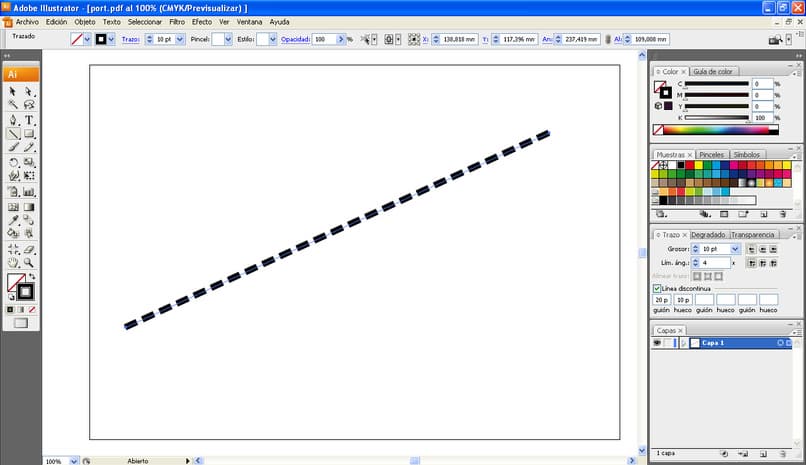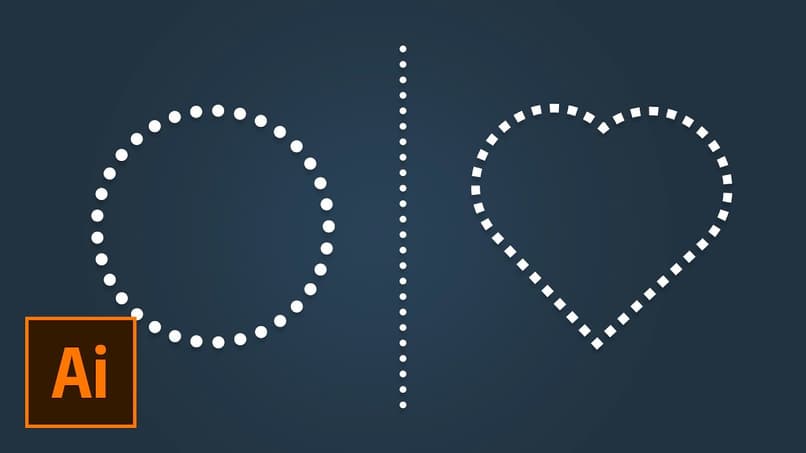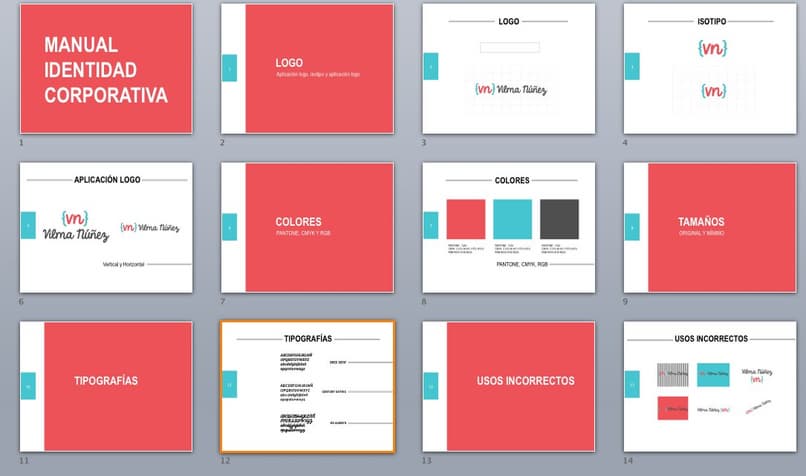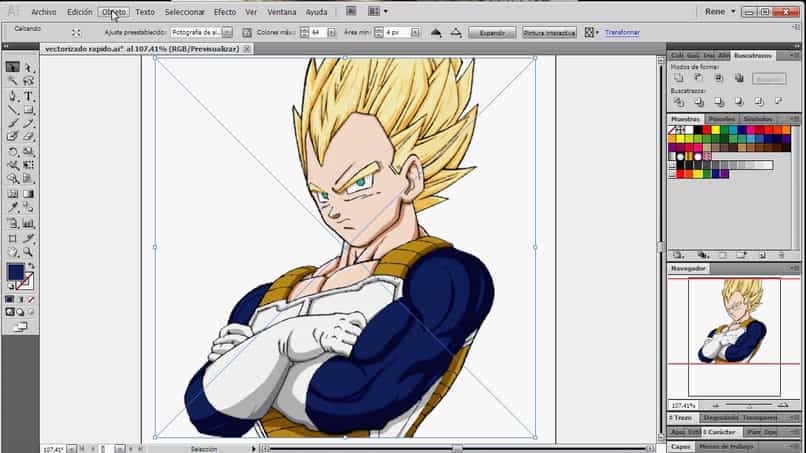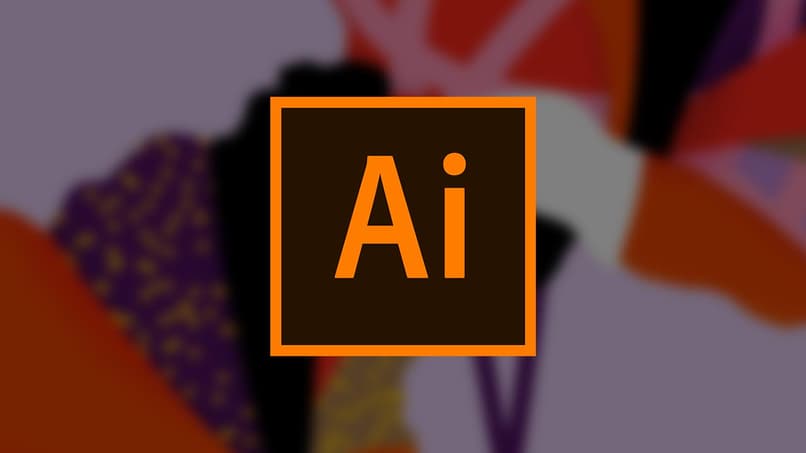Adobe Illustrator se ha ganado un lugar en el podio de los mejores programas de diseño, esto se debe a sus excelentes funciones y su sencilla interfaz amigable. Por lo tanto, debe saber que puede descárgalo en su sitio web oficial. Sin embargo, no todo el mundo sabrá utilizarlo la primera vez, por eso hoy verás ¿Cómo hacer una flecha o líneas curvas en Illustrator?
Y lo es, aunque te resulte fácil hacer una flecha o una línea curva, La verdad es que no es tan simple (ni difícil) en este programa, ya que necesitas conocer las opciones a contactar para lograr lo que quieres al final.
¿Cómo hacer una flecha o líneas curvas en Illustrator?
Lo que debes tener en cuenta para iniciar el proceso te permitirá responder la pregunta ¿Cómo hacer una flecha o líneas curvas en Illustrator? es decir, las dos cosas se hacen de manera diferente, por lo que hoy el tutorial se dividirá en dos respuestas para evitar confusiones. El primero de ellos es cómo hacer una flecha. Tenga en cuenta que la opción de crear formas en Illustrator puede ayudarlo un poco, pero no todo.
Para lograr esto primero debes ir al programa y abrirlo, luego crear un nuevo documento de las dimensiones que necesitas. Luego seleccione el herramienta llamada «En línea”(Esto estará en la barra de herramientas).
Esta acción te permitirá trazar la línea a la que agregarás la punta de flecha, por lo que todo lo que tienes que hacer es hacer clic en el documento y arrastrarlo hasta donde quieres que termine ese elemento. (puede ser el ancho y el largo que desee).

A continuación y con esa línea seleccionada, dirígete al menú llamado «Efectos», dentro de seleccionar la opción «Estilizar» y finalmente en «Agregar puntas de flecha». Con eso, su pista saldrá a la luz, por lo que puede elegir si desea que esté al principio o al final de la línea.
En caso de que desee ver cómo se ve cada selección de una mejor manera, use el botón «Avance» estará allí mismo en la pantalla. Si todo salió bien, ya debería haber hecho su flecha, debe tenerse en cuenta que esto puede no ser sencillo. Si no es así, también se puede curvar. Tenga en cuenta que puede cambiar la forma de los trazados en las ilustraciones.
Hacer una curva o un alboroto en Illustrator
No existe un proceso único para hacerlos, ya que puedes usar algunos trucos, pero estos son los mejores. Para hacer el primero de estos, debe volver a cree una línea con los pasos que vio anteriormente.
Una vez que lo tenga, manténgalo seleccionado y vaya al menú «Editar efectos«, Habrá muchas opciones entre las que tendrás que seleccionar la opción» Distorsión y Transformación «, al hacerlo se abrirá un submenú donde tendrás que presionar la opción» Girar «.

Esta acción hará que aparezca un pequeño recuadro en la pantalla con una opción llamada «Ángulo», juega con él hasta llegar a él. ajustar la curva o la ondulación Como desee, cuando haya terminado, haga clic en «Aceptar».
La segunda forma de crear curvas.
La segunda forma es mucho más sencilla que la anterior, para hacerlo necesitas crear unos rectángulos de lo que quieras en el lienzo, puedes busque la herramienta de rectángulo en la barra izquierda. Una vez hecho esto (intentan separarlos), selecciónelos todos a la vez y vaya a la pestaña “Objeto”, en el menú desplegable que aparecerá, seleccione “distorsión curva”, y finalmente haga clic en “Distorsión”.
Con eso, se abrirá un cuadro de diálogo donde podrás seleccionar el estilo que quieres darle a tu curva, cuando ya lo tengas haz click en «OK». Y listo, entonces no habrá nada más que hacer, así que puedes decir que respondiste la pregunta. ¿Cómo hacer una flecha o líneas curvas en Illustrator? Las opciones para crear líneas, formas y mucho más en Illustrator también ayudarán.